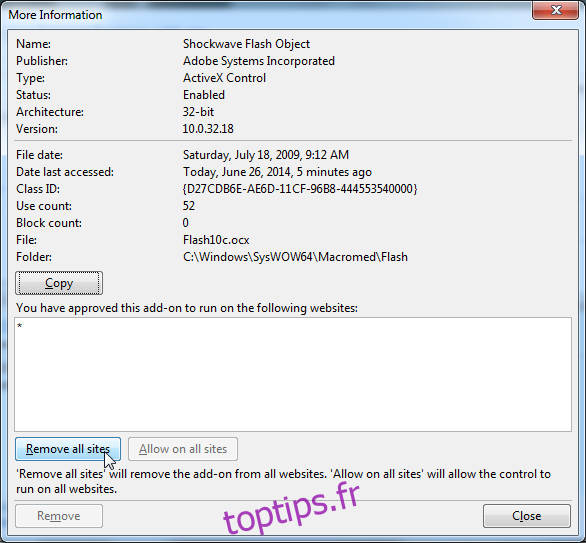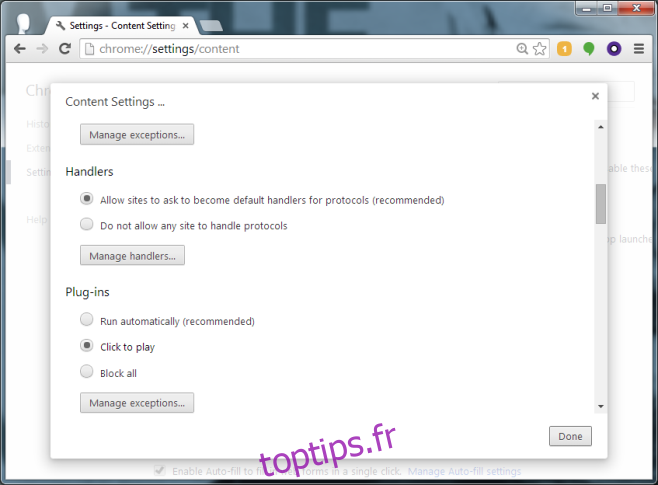C’est peut-être juste moi, mais je vois de plus en plus de sites Web, très populaires, hébergeant du contenu à lecture automatique. C’est dans des moments comme celui-ci que je suis reconnaissant que Chrome indique quel onglet lit le média afin que je puisse le désactiver, mais certaines publicités sont délicates. Ils coupent le volume et lisent la vidéo et c’est à vous de les trouver. Alors, que doit faire un utilisateur? La réponse est d’arrêter le jeu automatique et vous arrêtez la folie. Le contenu à lecture automatique est quelque chose que votre navigateur « autorise » par défaut et si vous pensez un peu à la phrase que vous venez de lire, vous vous rendez compte que le navigateur contrôle cela et vous pouvez lui dire d’arrêter la lecture automatique du contenu.
Table des matières
Chrome
Chrome est peut-être le meilleur de tous les navigateurs pour désactiver facilement la lecture automatique. Rendez-vous sur la page Paramètres, c’est chrome: // paramètres / et faites défiler vers le bas pour afficher les paramètres avancés. Sous Confidentialité et contenu, cliquez sur Paramètres de contenu et faites défiler jusqu’à la section Plugins. Sélectionnez ici l’option «cliquer pour jouer». Vous souhaiterez peut-être que la lecture automatique s’exécute sur certains sites comme YouTube, utilisez donc la zone Gérer les exceptions pour ajouter des domaines qui ne sont pas concernés par ce paramètre.
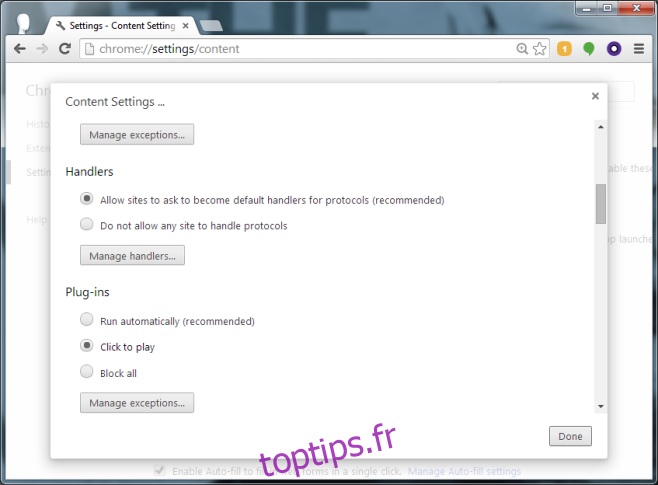
Firefox
Ouvrez Firefox et accédez à la page about: config. Recherchez la préférence « plugins.click_to_play » et définissez sa valeur sur « False ». Vous ne pourrez pas saisir d’exceptions à la valeur de cette préférence comme vous le feriez pour Chrome jusqu’à ce que vous visitiez un site Web et que vous ne soyez pas invité à autoriser le plug-in pour toutes les visites futures. Il pourrait y avoir un module complémentaire qui offre de meilleures options de personnalisation.
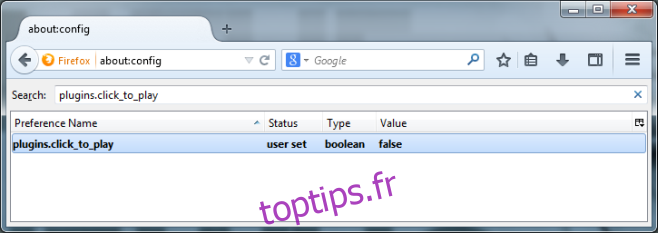
Opéra
Ouvrez les paramètres dans Opera (Ctrl + F12) et dans l’onglet Avancé, sélectionnez l’option Activer le plug-in à la demande. Comme Chrome, vous pouvez saisir des exceptions pour les paramètres.
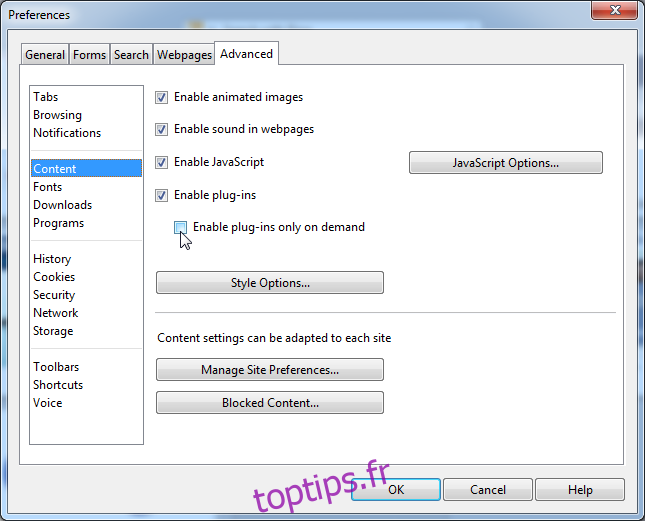
Safari
Safari, si vous êtes sur Mavericks, dispose d’une fonctionnalité intégrée appelée Power Saver sous Préférences> Avancé. Activez l’option «Arrêter les plug-ins pour économiser l’énergie». Si vous utilisez une ancienne version d’OS X, vous pouvez essayer l’un des deux extensions; ClickToPlugin ou ClickToFlash. La raison pour laquelle vous voudriez utiliser l’extension par rapport à l’option par défaut est qu’elle offre plus d’options de personnalisation, c’est-à-dire que vous pouvez définir des exceptions.
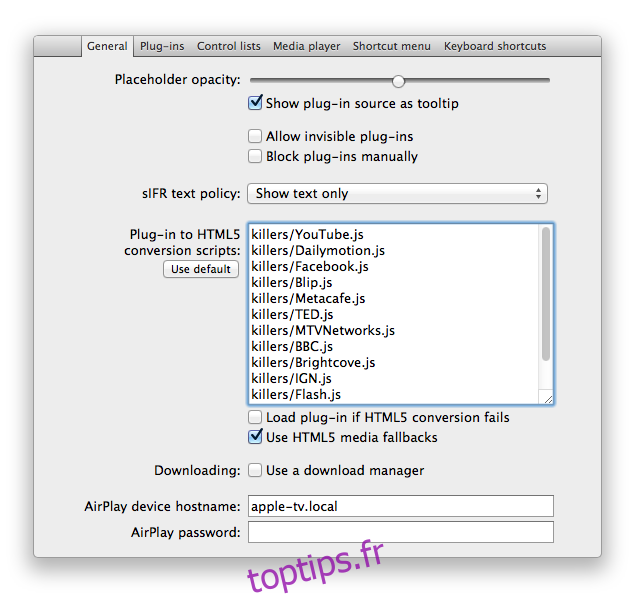
Internet Explorer
Si vous utilisez Internet Explorer, vous devrez désactiver le plugin Flash. Ouvrez les paramètres (le bouton de la roue dentée en haut à droite) et sélectionnez «Gérer les modules complémentaires». Dans la fenêtre qui s’ouvre, sélectionnez Barres d’outils et extensions et utilisez le menu déroulant pour afficher tous les modules complémentaires installés. Recherchez le plugin Shockwave, faites un clic droit dessus et sélectionnez « Plus d’informations »
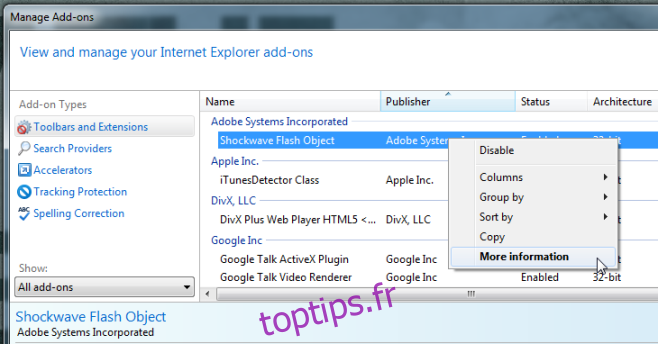
Dans la nouvelle fenêtre, cliquez sur le bouton «supprimer tous les sites» et vous avez terminé. La prochaine fois que vous visitez un site Web avec un contenu lisible automatiquement, le navigateur vous demandera si vous souhaitez l’activer pour ce site. Il est activé en permanence pour ce site et pas seulement pour cette session.